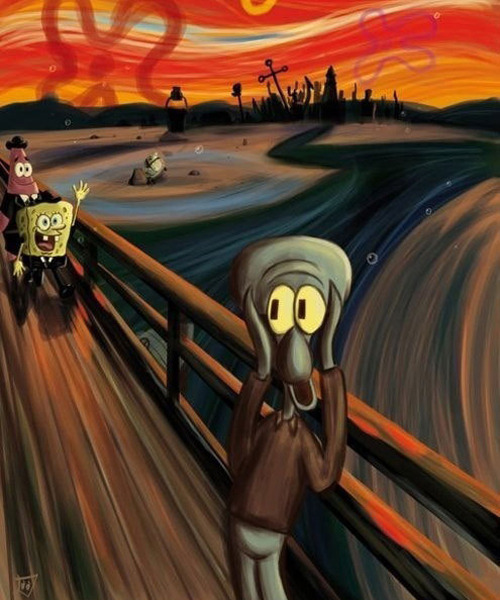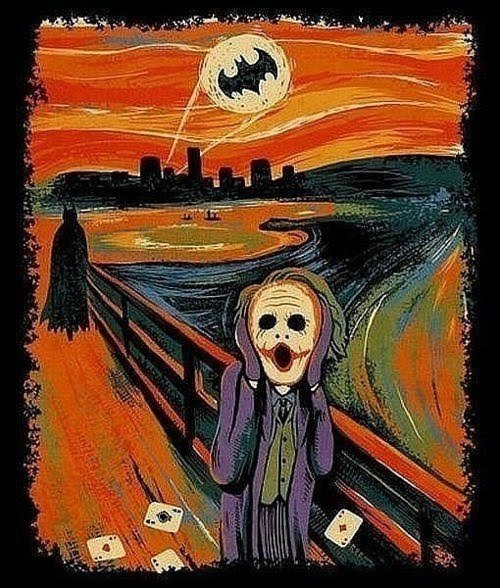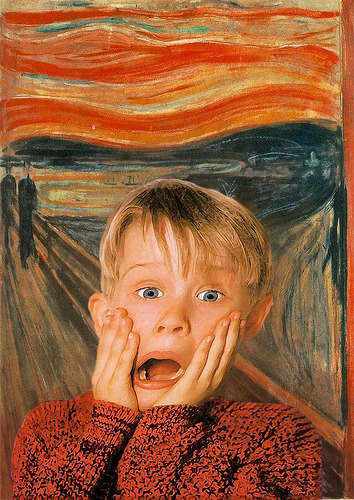Que tal aplicar um efeito de silicone, meio plastificado em suas letras no Corel Photo Paint? É bem fácil e fica muito bacana. Pode ser feito tanto no CPP X6 quanto no X5.
Abra o programa e crie um documento do tamanho e fundo que desejar:
Pegue a Ferramenta de Texto e escreva o que desejar. Procure escolher uma fonte meio grossa, assim o efeito fica bem visível:
Pinte as letras das cores que desejar... Use gradientes, a criatividade ajuda o efeito à ficar mais bonito no final:
Agora, selecione uma palavra, e crie uma máscara de objetos, apertando Ctrl+M:
Agora vá em:
Máscara> Contorno de Máscara> Reduzir;
O ajuste varia de acordo com o tamanho da palavra, mas veja o exemplo abaixo e veja mais ou menos o quanto a máscara deve diminuir... Veja que é apenas um contorno:
Agora, na ala Objetos do canto direito, clique em NOVO OBJETO, botãozinho que fica lá em baixo, para criar um objeto em branco. Certifique-se de que esse objeto em branco esteja em cima do texto que estamos trabalhando:
Agora, com esse objeto em branco selecionado, pegue a ferramenta de preenchimento (F) e pinte de preto na área delimitada pela máscara:
Com esse novo texto preto selecionado, mude a mesclagem dele na ala Objetos de "Normal" para "Adicionar":
Eu sei, ele sumiu, mas é por causa da mesclagem... Agora pode retirar a máscara (Ctrl+R)
Agora, com o texto preto "invisível" ainda selecionado, vá em:
Efeitos> Textura> Plástico:
Ajuste com uma alta suavidade, e com alto destaque... deixe a intensidade no mínimo, e a direção da luz você que decide. A cor do brilho sempre branca. Dê OK:
Veja ali em cima como ficou... Você pode criar uma máscara no objeto preto, agora com o efeito de plástico, e repetir o processo, criando assim várias camadas, como no exemplo abaixo. Dá um efeito super bacana de "escadinha":
Faça isso nas demais palavras caso tenha, e use sua criatividade para enfeitar e deixar com a sua cara ;)
Meu resultado:
Eu espero que vocês tenham gostado, é um efeito simples, mas que dá um visual muito bacana para os textos, fica muito bacana em logomarcas!
Qualquer duvida, deixe nos comentários.